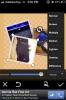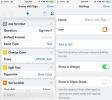Πώς να μετακινήσετε σημειώσεις από το iPhone σας στο iCloud
Η εφαρμογή Notes στο iOS μπορεί να αποθηκεύσει σημειώσεις στη συσκευή σας ή στο iCloud. Όταν δημιουργείτε μια σημείωση, μπορείτε να αποφασίσετε πού θα την αποθηκεύσετε. Οι σημειώσεις στο iPhone σας δεν συγχρονίζονται με το iCloud. Εάν σκουπίσετε τη συσκευή σας, την επαναφέρετε ή κάτι παρόμοιο, θα χάσετε αυτές τις σημειώσεις. Οι σημειώσεις στο iCloud είναι ασφαλείς. Αποθηκεύονται στο iCloud και συγχρονίζονται στο Mac σας και σε όλες τις άλλες συσκευές iOS στις οποίες είστε συνδεδεμένοι. Η εφαρμογή Notes υποστηρίζει επίσης φακέλους. μπορείτε να δημιουργήσετε φακέλους στο iPhone ή στο iCloud και να ταξινομήσετε τις σημειώσεις σας ανάλογα. Μπορείτε επίσης να επιλέξετε ποιες σημειώσεις εμφανίζονται στο δικό σας κλείδωμα οθόνης. Εάν πρέπει να μεταφέρετε σημειώσεις από το iPhone σας στο iCloud, υπάρχει ένας πολύ απλός τρόπος για να το κάνετε αυτό. Δεν υπάρχει αντιγραφή / επικόλληση.
Ανοίξτε την εφαρμογή Notes. Η αρχική οθόνη σας δείχνει πόσες σημειώσεις έχετε αποθηκεύσει στο iPhone και στο iCloud. Μπορείτε να μετακινήσετε σημειώσεις από το iPhone σας στο iCloud και το αντίστροφο. Η διαδικασία είναι η ίδια.
Μετακίνηση μίας μεμονωμένης σημείωσης
Πατήστε «Σημειώσεις» στο iPhone σας για να δείτε όλες τις σημειώσεις στη συσκευή σας.

Βρείτε τη σημείωση που θέλετε να μετακινήσετε και σύρετε προς τα αριστερά. Θα δείτε δύο κουμπιά. Μετακίνηση και Διαγραφή. Πατήστε "Μετακίνηση". Αυτό θα σας οδηγήσει στην οθόνη «Επιλογή φακέλου». Μπορείτε να μετακινήσετε μια σημείωση από το iPhone σας στο iCloud ή να τη μετακινήσετε σε διαφορετικό φάκελο στο iPhone σας.

Η οθόνη «Επιλογή φακέλου» σάς επιτρέπει επίσης να δημιουργήσετε έναν νέο φάκελο. Και πάλι, μπορείτε να δημιουργήσετε το νέο φάκελο στη συσκευή σας ή στο iCloud.
Μετακίνηση πολλαπλών σημειώσεων
Για να μετακινήσετε πολλές σημειώσεις, πατήστε το κουμπί Επεξεργασία στο επάνω μέρος. Επιλέξτε τις σημειώσεις που θέλετε να μετακινήσετε και πατήστε «Μετακίνηση σε…» κάτω αριστερά. Επιλέξτε το φάκελο στον οποίο θέλετε να μετακινήσετε τις σημειώσεις. Όπως και με την προηγούμενη μέθοδο, μπορείτε να μετακινήσετε σημειώσεις σε διαφορετικό φάκελο στη συσκευή σας ή απλά να τις μετακινήσετε στο iCloud.

Θα δείτε την ίδια οθόνη «Επιλογή φακέλου» όπως κάνατε όταν μετακινήσατε μια μεμονωμένη σημείωση. Μπορείτε να δημιουργήσετε έναν νέο φάκελο ή να μετακινήσετε τις σημειώσεις σε έναν υπάρχοντα φάκελο.
Αυτό είναι αυτονόητο, αλλά πρέπει να είστε συνδεδεμένοι στο iCloud για να λειτουργήσει αυτό. Μπορείτε να πατήσετε το προφίλ σας στην εφαρμογή Ρυθμίσεις για να συνδεθείτε στο iCloud και, στη συνέχεια, να το ενεργοποιήσετε για Σημειώσεις. Εναλλακτικά, μπορείτε να μεταβείτε στην προτίμηση εφαρμογής Notes στην εφαρμογή Ρυθμίσεις και να συνδεθείτε στο iCloud εκεί.
Έρευνα
Πρόσφατες δημοσιεύσεις
PicsArt για iPhone: Collage Maker, Photo Editor & Drawing App In One
PicsArt μπορεί να μην είναι γνωστό όνομα για χρήστες iOS, αλλά είνα...
Πώς να ορίσετε έναν κωδικό 4 ψηφίων στο iOS 9
Πριν από την εισαγωγή του Touch ID στα νεότερα iPhone, οι κωδικοί π...
Πώς να προσθέσετε συντομεύσεις Siri στο φύλλο κοινής χρήσης στο iOS
Συντομεύσεις Siri είναι μια νέα εφαρμογή που εισήγαγε η Apple για i...